当前位置>
系统教程>
笔记本如何切换独立显卡?笔记本切换独立显卡教程
笔记本如何切换独立显卡?笔记本切换独立显卡教程
发布时间:2022-09-08
作者:admin
来源:系统之家官网
显卡是电脑重要的功能,通过高性能的运算让游戏办公软件使用更流畅稳定,但最近有一些使用笔记本电脑的用户想要将显卡切换为独立显卡,这个时候我们要如何去进行操作呢?下面就和小编一起来看看笔记本切换独立显卡教程吧。

笔记本切换独立显卡的教程
1、右下找到英伟达控制面板并进入。
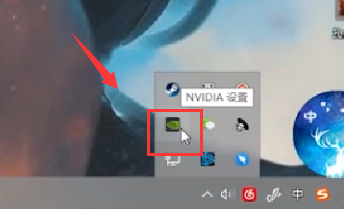
2、在3D设置中点击“配置Surround PhvsX”。
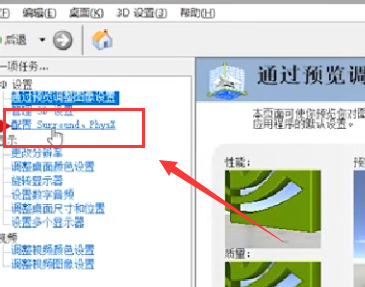
3、在PhvsX设置中点击“处理器”并选择自己的独立显卡。
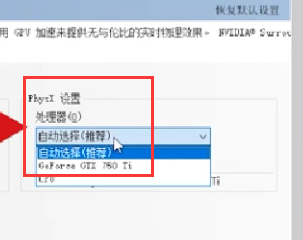
4、右键开始菜单后点击“电源选项”。

5、在其他电源设置中的隐藏附加计划下勾选“高性能”。
